win7任务管理器无法打开 win7任务管理器无法打开的解决方法
Win7任务管理器无法打开可能是由于系统故障或病毒感染所致,解决方法包括通过快捷键、命令行或注册表修复任务管理器,也可以使用杀毒软件进行扫描清除病毒。检查系统中是否存在其他程序冲突,也有助于解决任务管理器无法打开的问题。希望以上方法可以帮助您顺利解决Win7任务管理器无法打开的困扰。

解决任务管理器无法打开问题的方法:
第一种方法:
第一步:首先将电脑的开始菜单打开,然后点击运行,在出现的页面当中,我们需要将“gpedit.msc”输入到相应的对话框当中,输入完成以后,点击确定。
第二步:完成输入以后,使用鼠标将“组策略”打开。在出现的页面左侧,我们看到一列菜单栏,然后使用鼠标选择“用户配置”选项,随后再选择“管理模块”选项,接着点击“系统”选项,进入“系统”选项以后,同时按下电脑键盘的Ctrl按键、Alt按键和Del按键。

第三步:完成上一步操作以后,在页面的右侧我们会看到“任务管理器”选项,这时点击鼠标的右键,然后将“任务管理器”的属性打开,然后打开属性的“设置”选项,打开以后,再选择“已禁止”选项,最后点击确定即可重新将任务管理器打开。

第二种方法:
第一步:首先打开电脑的开始菜单,然后点击运行选项,进入窗口以后,在页面的窗口中输入“regedit”,输入以后,电脑就会自动打开 注册表 编辑器。
第二步:打开注册表编辑器以后,将目录依次展开。直到将目录的system打开,打开以后,使用鼠标双击此项目录,这时屏幕上会出现“DisableTaskMgr”值,这时我们需要对数据进行修改,将数据的“1”修改为“0”,修改完成以后,点击确定即可解决任务管理器无法打开的问题。

方法三
1、在桌面空白处鼠标右键“新建”——“文本文档”
2、打开文本文档,把下面的注册表代码复制到文本文档里,然后将文件保存为1.reg的注册表文件
Windows Registry Editor Version 5.00
[HKEY_CURRENT_USERSoftwareMicrosoftWindowsCurrentVersionPoliciesSystem]
"DisableTaskmgr"=dword:00000000
3、最后双击该文件,导入注册表数据

方法四
1、在开始菜单的运行对话框中输入“cmd”来打开命令提示符
2、复制以下命令到该窗口里,按回车键
reg add "HKEY_CURRENT_USERSoftwareMicrosoftWindowsCurrentVersionPoliciesSystem" /v DisableTaskMgr /d 0 /t REG_DWORD /f
3、写入成功时会提示操作成功结束。
4、再输入以下命令删除映像劫持的任务管理器项目
方法五
1、打开X(系统盘符):windowssystem32目录
2、在下面找找看有没有taskmgr.exe程序,如果taskmgr.exe文件丢失也会发生无法打开任务管理器的现象

上面就是 五种 无法打开任务管理器的解决方法,你学会了吗?解决这个问题以后,我们就可以轻松了解计算机的一些相关信息,并对计算机的程序进行控制操作处理。
以上是win7任务管理器无法打开的全部内容,需要的用户可以按照以上步骤进行操作,希望对大家有所帮助。
win7任务管理器无法打开 win7任务管理器无法打开的解决方法相关教程
-
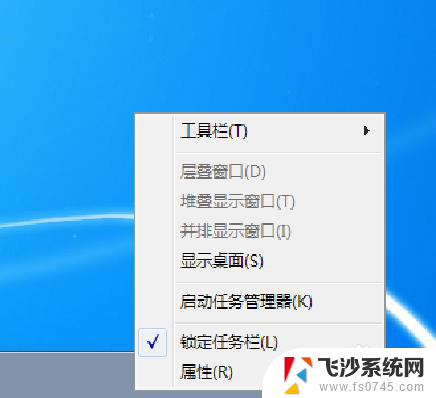 win7启动管理器 Windows 7如何通过开始菜单打开任务管理器
win7启动管理器 Windows 7如何通过开始菜单打开任务管理器2023-12-22
-
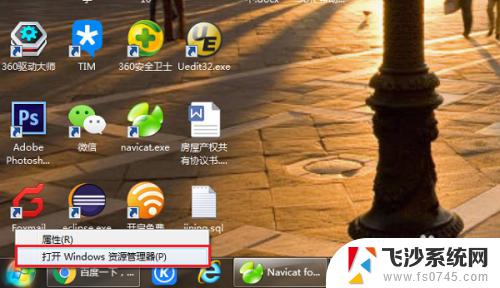 win7 windows资源管理器 win7系统打开资源管理器的步骤
win7 windows资源管理器 win7系统打开资源管理器的步骤2023-10-25
-
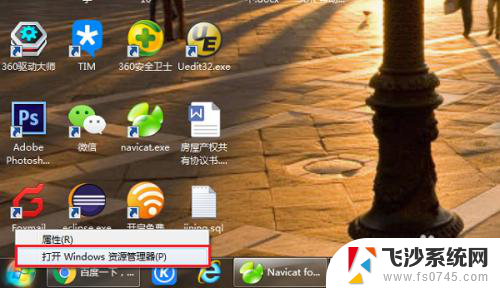 windows7如何打开资源管理器 win7系统打开资源管理器的方法有哪些
windows7如何打开资源管理器 win7系统打开资源管理器的方法有哪些2023-11-29
-
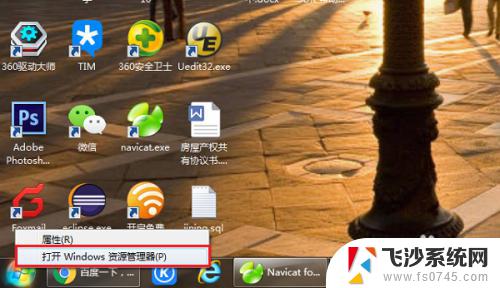 在windows7资源管理器 win7系统打开资源管理器的桌面图标
在windows7资源管理器 win7系统打开资源管理器的桌面图标2023-09-17
- win7怎么进入磁盘管理 Win7打开磁盘管理的步骤
- win7打开文件资源管理器 win7系统文件管理器图标在哪里
- win7 计算机管理 WIN7如何打开计算机管理
- win7磁盘管理工具 Win7怎样打开磁盘管理界面
- win7启动项管理在哪里设置 win7开机启动项设置方法
- win7相机怎么打开 Win7摄像头无法使用解决方法
- win7耳机插在电脑上还是外放 win7耳机插上外放有声音怎么办
- 电脑window7怎么连接wifi Win7怎么连接WiFi网络
- 电脑连不上网有个黄色感叹号 Win7连不上网出现黄色感叹号怎么处理
- windows7桌面图标消失怎么办 win7桌面上我的电脑图标不见了怎么办
- 电脑中怎样把游戏彻底删除,win 7 win7自带游戏删除方法
- windows7网络连接不上 win7网络连接无法使用怎么办
win7系统教程推荐
- 1 win7电脑之间怎么共享文件 WIN7共享文件给其他电脑步骤
- 2 w7图标大小怎么设置在哪里 win7如何调整桌面图标大小
- 3 win7扩展屏不显示任务栏 win7双显示器如何显示相同任务栏
- 4 win7自带键盘怎么打开 win7内置键盘如何打开
- 5 win8快速换成win7系统 联想电脑win8换win7图文教程
- 6 win7笔记本没有wifi连接功能 win7无线网络连接无法连接
- 7 windows图标字体颜色 Win7/8桌面图标字体颜色改变技巧
- 8 win7代码0×0000050 win7系统蓝屏代码0x00000050解决步骤
- 9 windows 如何切换windows 系统版本 电脑怎么切换到win7系统
- 10 怎么激活windows 7系统 win7激活后出现黑屏怎么处理